Τρόποι μετατροπής MP4 σε MP2 σε Mac, Windows και Online χρησιμοποιώντας τους Eminent Media Converters
Μετατρέψτε MP4 σε MP2 σε Mac, ώστε να μπορείτε να λαμβάνετε τα δεδομένα ήχου από τα βίντεό σας. Έτσι, μπορείτε να ακούτε τα βίντεό σας χωρίς να πιάνετε πολύ χώρο στον υπολογιστή σας. Αυτός είναι ο λόγος για τον οποίο αυτό το άρθρο θα σας επιτρέψει να δοκιμάσετε τους καλύτερους μετατροπείς MP4 σε MP2. Επιπλέον, θα σας παρέχει απλά βήματα κάθε λογισμικού για να το πετύχετε. Επίσης, θα συναντήσετε και άλλες επιλογές, όπως διαδικτυακούς μετατροπείς. Επομένως, μην παραλείψετε να διαβάσετε αυτήν την ανάρτηση μέχρι το τέλος γιατί είναι ευεργετική για εσάς.
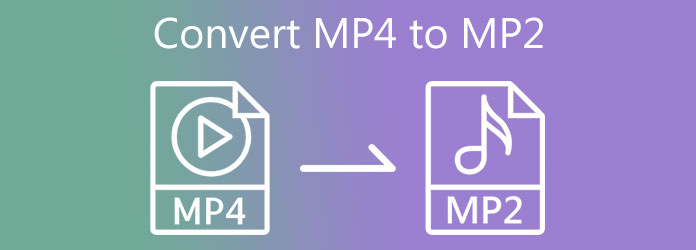
Μέρος 1. Πώς να μετατρέψετε MP4 σε MP2 σε Mac/Windows
Πώς να μετατρέψετε MP4 σε MP2 στο Tipard Video Converter Ultimate
Ψάχνετε για μετατροπέα MP4 σε MP2 για Mac; Εάν ναι, μπορείτε να χρησιμοποιήσετε Tipard Video Converter Ultimate. Αυτό το λογισμικό προσφέρει μια έκδοση δωρεάν λήψης που μπορεί να λειτουργήσει καλά με συστήματα Mac και Windows. Το καλό είναι ότι μπορεί να υποστηρίξει πάνω από 1000 μορφές αρχείων βίντεο και ήχου. Δηλαδή? μπορείτε να το χρησιμοποιήσετε για να μετατρέψετε MP4 σε MP2 στον υπολογιστή Mac σας.
Επιπλέον, μπορείτε επίσης να το χρησιμοποιήσετε για να φτιάξετε τα μουσικά σας βίντεο. Υποστηρίζει 70 φορές ταχύτερη μετατροπή χωρίς να χάνει την ποιότητα των αρχείων σας. Οπότε, δοκιμάστε το τώρα και μην χάσετε τι μπορεί να κάνει για εσάς.
Δείτε τις άλλες δυνατότητες και λειτουργίες αυτού του λογισμικού για να αξιολογήσετε την αποτελεσματικότητά του. Στη συνέχεια, κάντε όλες τις παρακάτω διαδικασίες για τη μετατροπή αρχείου MP4 σε MP2.
Υπέροχα χαρακτηριστικά του Tipard Video Converter Ultimate:
- 1. Σας επιτρέπει να κάνετε αντιγραφή και αντιγραφή αρχείων DVD και Blu-ray στον υπολογιστή σας.
- 2. Προσφέρει επιτάχυνση GPU για να επιτρέψει τη γρήγορη ταχύτητα μετατροπής.
- 3. Διαθέτει εργαλειοθήκη που διαθέτει Συμπιεστή βίντεο, Συγχρονισμό βίντεο ήχου, δημιουργό GIF κ.λπ.
- 4. Το λογισμικό είναι δωρεάν για λήψη.
- 5. Έρχεται με μια απλή διεπαφή με εμφανείς λειτουργίες.
- 6. Μπορεί να μετατρέψει βίντεο/ήχο σε άλλες μορφές πολυμέσων.
Πώς να μετατρέψετε MP4 σε MP2 στο Tipard Video Converter Ultimate
Βήμα 1Χτύπα το κατεβάσετε κουμπί και εγκαταστήστε το Tipard Video Converter Ultimate στο Mac ή τα Windows σας. Στη συνέχεια, ανοίξτε το λογισμικό και μεταβείτε στο μετατροπέας εργαλείο.
Βήμα 2Κάνοντας κλικ στο μετατροπέας εργαλείο, θα δείτε ένα νέο παράθυρο με ένα [+] εικόνισμα. Κάντε κλικ στο συν υπογράψτε για να ανεβάσετε βίντεο MP4.

Βήμα 3Χτύπα το Ρύθμιση εξόδου του αρχείου βίντεο και θα συναντήσετε πολλές μορφές αρχείων. Μετά από αυτό, μεταβείτε στο Ήχου στη συνέχεια αναζητήστε τη μορφή ήχου που χρειάζεστε από το Αναζήτηση μπαρ.

Βήμα 4Παρακαλώ γράψτε MP2 από το Αναζήτηση χώρο για εύκολη πρόσβαση.

Βήμα 5Επιτέλους, μπορείτε τώρα να ορίσετε τη θέση του αρχείου για τα αρχεία MP2 από το Αποστολή Ενότητα. Τέλος, κάντε κλικ στο Μετατροπή όλων για αποθήκευση αρχείων MP2.

Πώς να μετατρέψετε MP4 σε MP2 σε VLC
Μπορείτε επίσης να χρησιμοποιήσετε το VLC ως μετατροπέα MP4 σε MP2 Mac. Αν και το VLC είναι για αναπαραγωγή βίντεο και ακρόαση μουσικής, μπορεί επίσης να μετατρέψει αρχεία. Έτσι, μπορείτε να αλλάξετε τα αρχεία MP4 σας σε αρχεία ήχου MP2 χωρίς δυσκολία. Κάντε τα παρακάτω απλά βήματα για να δείτε αν είναι αλήθεια.
Βήμα 1Εκκινήστε το VLC στον υπολογιστή σας. Στη συνέχεια, μεταβείτε στο Εικόνες / Βίντεο επιλογή στην επάνω δεξιά πλευρά της οθόνης. Μετά από αυτό, επιλέξτε το Μετατροπή / Save επιλογή ή κάντε το Έλεγχος R μέθοδος.
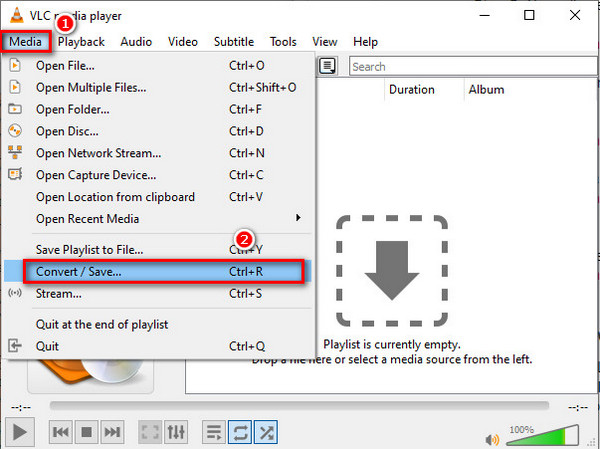
Βήμα 2Μετά από αυτό, μπορείτε να κάνετε κλικ στο Πρόσθεση κουμπί για να προσθέσετε το/τα αρχείο/α MP4. Στη συνέχεια κάντε κλικ στο Μετατροπή / Save παρακάτω κουμπί.
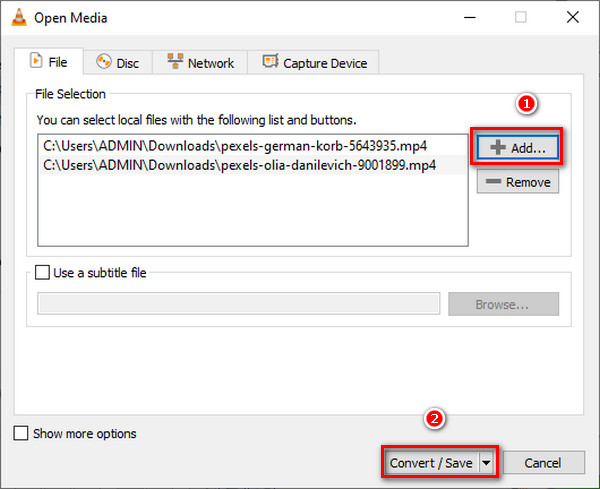
Βήμα 3Τέλος, επιλέξτε το MP2 μορφή από το Ρύθμιση προφίλ. Στη συνέχεια, επιλέξτε μια θέση αρχείου για τα αρχεία ήχου σας από το Αρχείο προορισμού Ενότητα. Τέλος χτυπήστε το Αρχική πατήστε παρακάτω και θα ξεκινήσει η διαδικασία μετατροπής.
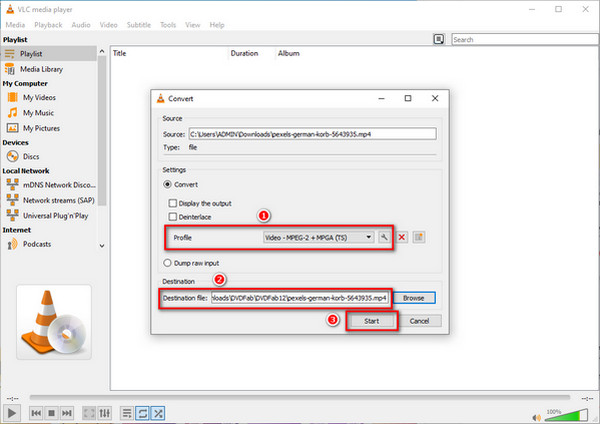
Μέρος 2. Πώς να μετατρέψετε MP4 σε MP2 online
Πώς να μετατρέψετε MP4 σε MP2 στο Convertio
Ας υποθέσουμε ότι θέλετε να μετατρέψετε βίντεο σε αρχεία ήχου, μπορείτε να χρησιμοποιήσετε ένα Convertio. Αυτό το πρόγραμμα είναι ένας διαδικτυακός μετατροπέας MP4 σε MP2. Δηλαδή? Σας επιτρέπει να μετατρέπετε αρχεία MP4 σε MP2 μέσω Διαδικτύου δωρεάν. Το διαδικτυακό λογισμικό συνοδεύεται από μια απλή διαδικασία μετατροπής. Έτσι, είναι κατάλληλο για αρχάριους ακόμα και επαγγελματίες. Επίσης, μπορείτε να ανεβάσετε πολλά αρχεία και να τα μετατρέψετε στη μορφή που χρειάζεστε ταυτόχρονα.
Βήμα 1Μεταβείτε στην κύρια σελίδα του Convertio κάνοντας αναζήτηση στο Convertio.com από το πρόγραμμα περιήγησής σας. Μετά από αυτό, κάντε κλικ στο Επιλέξτε Αρχεία κουμπί για τη μεταφόρτωση αρχείων MP4.
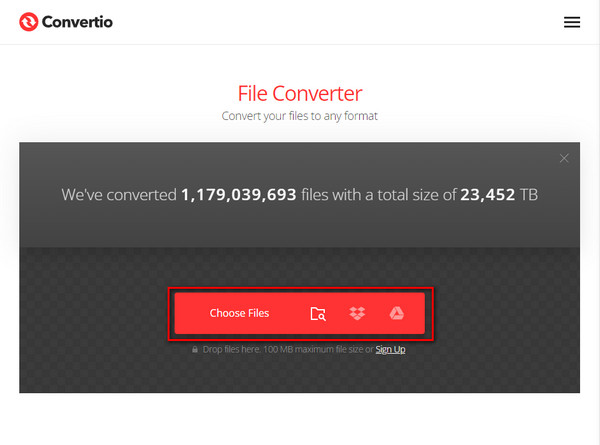
Βήμα 2Στη συνέχεια, δίπλα στην έξοδο βίντεο θα δείτε ένα τριών σημείων εικονίδιο ή το σύμβολο μιας ρύθμισης. Κάντε κλικ σε ένα από τα δύο για να δείτε διάφορες μορφές αρχείων. Μετά από αυτό, μεταβείτε στο Ήχου και κάντε κλικ στο MP2 μορφή.
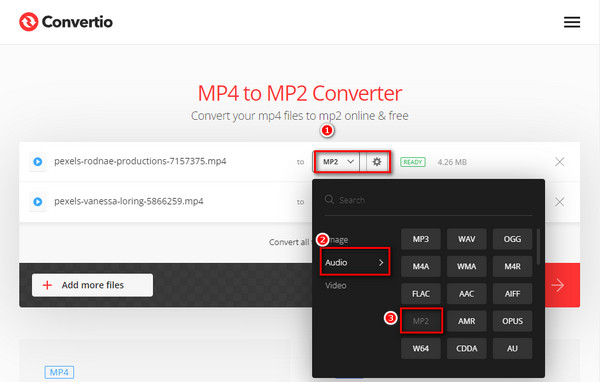
Βήμα 3Τέλος, μπορείτε τώρα να κάνετε κλικ στο Μετατρέπω για να ξεκινήσει η διαδικασία μετατροπής βίντεο σε ήχο.
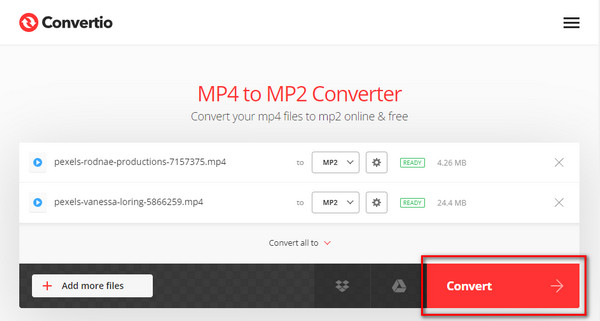
Πώς να μετατρέψετε MP4 σε MP2 στο Online-Convert.com
Το Online-Convert είναι ένας διαδικτυακός μετατροπέας MP4 σε MP2. Αυτός ο διαδικτυακός μετατροπέας βίντεο και ήχου μπορεί να μετατρέψει αρχεία σε διαφορετικές μορφές αρχείων. Επιπλέον, θα σας καθοδηγήσει στη μετατροπή αρχείων με μια διαδικασία διαδοχικής μετατροπής. Επίσης, μπορείτε να το εμπιστευτείτε γιατί είναι απαλλαγμένο από adware και ιούς. Πετύχετε τον στόχο σας μέσω Διαδικτύου τώρα κάνοντας τα παρακάτω βήματα.
Βήμα 1Πληκτρολογήστε Online-Convert.com στο πρόγραμμα περιήγησής σας και, στη συνέχεια, κάντε κλικ στην κύρια σελίδα του διαδικτυακού λογισμικού.
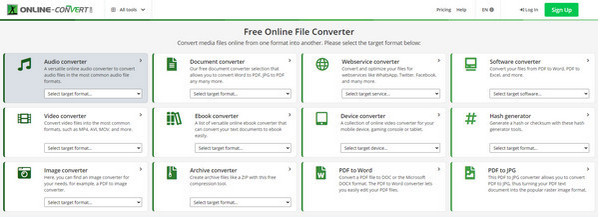
Βήμα 2Όταν βρίσκεστε ήδη στην κύρια σελίδα του Online-Convert, θα συναντήσετε διαφορετικές επιλογές. Λοιπόν, χρησιμοποιήστε το Μετατροπέας ήχου επιλογή.
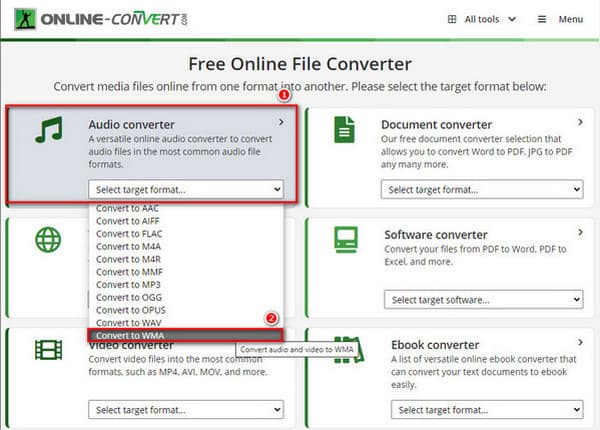
Βήμα 3Τέλος, κάντε κλικ στο Επιλέξτε το αρχείο κουμπί εάν θέλετε να ανεβάσετε ένα αρχείο MP4. Επομένως, περιμένετε ένα δευτερόλεπτο και η διαδικασία μετατροπής θα ξεκινήσει.
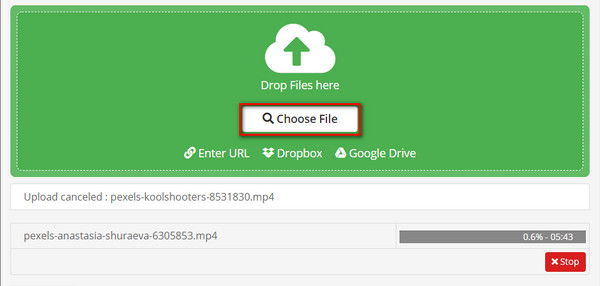
Εκτεταμένη ανάγνωση:
MP4 σε M4A - Μπορείτε να αλλάξετε την επέκταση αρχείου από MP4 σε M4A
MP4 to VOB Converter - Πώς να δημιουργείτε αντίγραφα ασφαλείας αρχείων MP4 σε VOB με ευκολία
Μέρος 3. Συχνές ερωτήσεις σχετικά με τον τρόπο μετατροπής MP4 σε MP2
Τι είναι ένα αρχείο βίντεο MP4;
Το MP4 είναι ένα κοντέινερ αρχείων που μπορεί να κρατήσει περιεχόμενο πολυμέσων. Έτσι, μπορεί να αποθηκεύσει βίντεο, ήχο, μουσική, κείμενα, υπότιτλους και αρχεία εικόνας. Είναι ένα ευέλικτο κοντέινερ αρχείων που μπορεί να υποστηρίξει πολλές συσκευές, συσκευές αναπαραγωγής, μετατροπείς, συστήματα και πολλά άλλα. Επίσης, περιέχει ανάλυση βίντεο υψηλής ποιότητας.
Τι είναι ένα κοντέινερ αρχείου MP2;
Το MPEG2 ή το MPEG Audio είναι ένα κοντέινερ αρχείων ήχου. Αυτή η μορφή αρχείου προέρχεται από το MPEG ή το Moving Pictures Expert Group. Αυτή η μορφή χρησιμοποιεί συμπίεση MPEG-1 Layer 2 για να μειώσει τα αρχεία.
Ποια είναι η διαφορά μεταξύ MP4 και MP2;
Αυτά τα δύο δοχεία αρχείων είναι και τα δύο τέλεια για διαφορετικούς σκοπούς. Έτσι, το MP4 μπορεί να αποθηκεύσει βίντεο και ήχο, επιτρέποντάς σας να παρακολουθείτε ταινίες ή μουσικά βίντεο. Από την άλλη, το MP2, καθώς είναι αρχείο ήχου, μπορείτε να το χρησιμοποιήσετε για να ακούτε την αγαπημένη σας μουσική.
Συμπέρασμα
Τέλος, μπορείτε τώρα να επιλέξετε τον εξαιρετικό μετατροπέα MP4 σε MP2 αφού διαβάσετε αυτό το κομμάτι. Αλλά και πάλι, θα θέλαμε να χρησιμοποιήσετε το Tipard Video Converter Ultimate. Αυτό το λογισμικό σας δίνει τη δυνατότητα να μετατρέψτε το MP4 σε MP2 σε Mac χωρίς απώλεια ποιότητας. Επίσης, διαθέτει επιτάχυνση GPU για την ενίσχυση της γρήγορης μετατροπής βίντεο. Επιπλέον, παρέχει μια εργαλειοθήκη με διάφορες επιλογές για να αλλάξετε την ποιότητα, το μέγεθος, την ανάλυση και πολλά άλλα των βίντεό σας. Επιπλέον, μπορείτε να επιτύχετε τον στόχο σας ακολουθώντας τα απλά βήματα για να αλλάξετε MP4 σε MP2 χρησιμοποιώντας το Tipard Video Converter Ultimate.
Επιπλέον, μην ξεχάσετε να στείλετε αυτό το άρθρο σε άλλους. Ως αποτέλεσμα, μπορούμε να τους βοηθήσουμε να επιλέξουν το καλύτερο εργαλείο για τη μετατροπή MP4 σε MP2 σε Mac δωρεάν. Επιπλέον, μην διστάσετε να επικοινωνήσετε μαζί μας και να μας στείλετε μήνυμα εάν έχετε επιπλέον ανησυχίες. Έτσι, μπορούμε να σας βοηθήσουμε να λύσετε τα υπόλοιπα ζητήματά σας.







